Филатова Анастасия Вячеславовна
Учитель математики и информатики
ГУ Школа-Гимназия №4 им. Л.Н. Толстого, г.Степногорска, Акмолинской обл.
Спецкурс по информатике
Тема: «Язык программирования Scratch. Повторение и обобщение»
Класс: 7
Цель: обобщить знания, умения и навыки учащихся по созданию проектов в среде программирования Scratch.
Тип урока: обобщение и систематизация знаний.
Методы: проектов, рефлексии
Задачи:
обобщить и закрепить знания, умения и навыки учащихся по разработке анимированных проектов в среде программирования Scratch.
развить логическое мышление, умение правильно формулировать ответы на вопросы высокого порядка,умение рефлексировать на разных этапах урока.
повысить интерес к изучаемому предмету, оценить творческий потенциал учащихся
Оборудование: мультимедийный кабинет с интерактивной доской, раздаточный материал.
ЦОР: среда программирования Scratch, http://scratch.mit.edu/signup - сообщество Scratch.
Структура урока:
Орг. момент (Рефлексия настроения).
Презентация учащегося о языке программирования Scratch.
Устная работа (вопросы высокого порядка).
Практическая работа (Общий проект «Летучая мышка»).
Физминутка
Дифференцированная практическая работа.
Рефлексивная «Ладонь»
Домашнее задание.
Ход урока
| № п/п | Этапы урока | Хроно- метраж |
| 1 | Орг. Момент. - Здравствуйте, ребята и уважаемые гости! Сегодня на уроке мы говорим о системе программирования Scratch. Тема нашего урока «Язык программирования Scratch». Главная цель: обобщить знания по данной теме и применить их при разработке проектов. Но прежде, чем мы приступим к работе, давайте оценим свое настроение и настрой на работу. Учитель проводит рефлексию настроения. Учащимся раздаются стикеры в виде смайликов, которые они распределяют в соответствующие сектора «рефлексивной мишени». 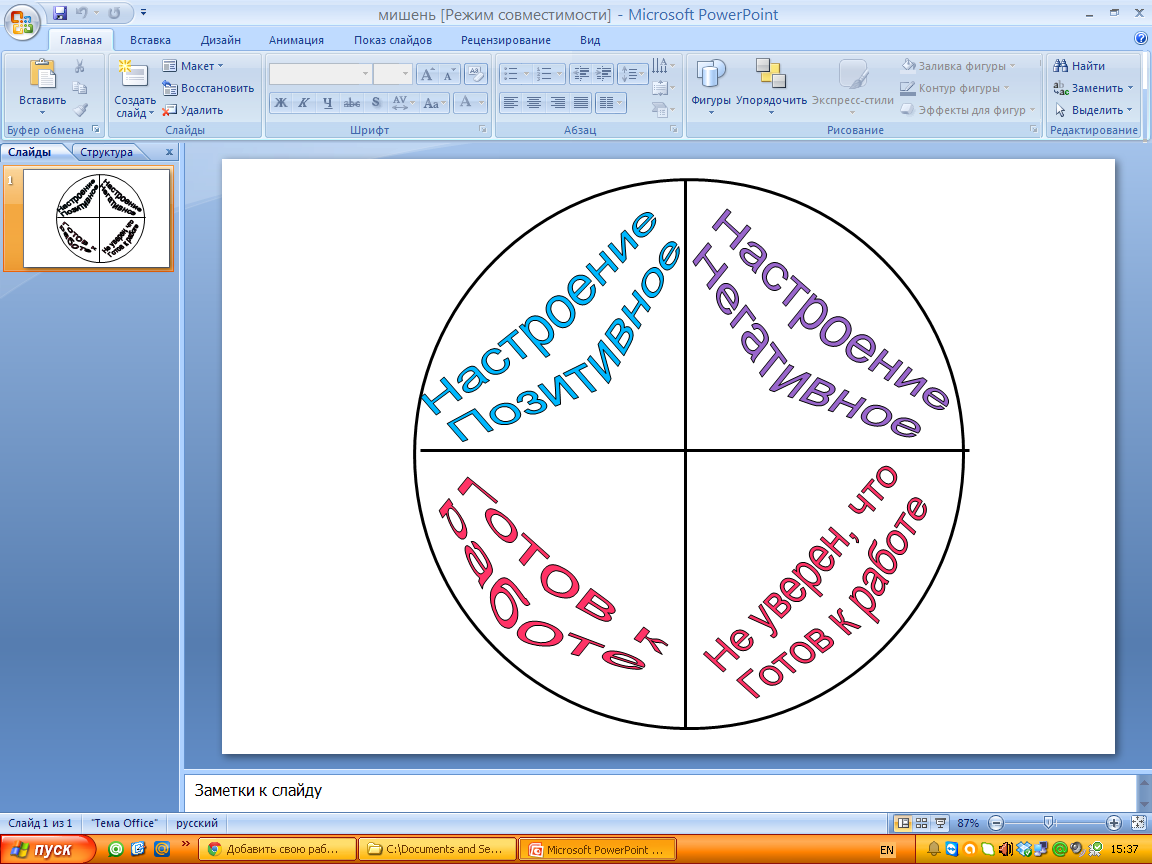
| Начало урока
11.10 |
| 3 мин Стр1, флипчарта
11.13 |
| 2 | - Ваше домашнее задание было, ответить на вопрос, что такое среда программирования Scratch. Кирилл, а как ты справился с задачей? Один ученик демонстрирует свой проект на тему «Среда программирования Scratch» | 3 мин
11.16 |
| 3 | Устная работа: Какие вы знаете виды алгоритмов? Какие команды Scratch организуют ветвящиеся и циклические алгоритмы?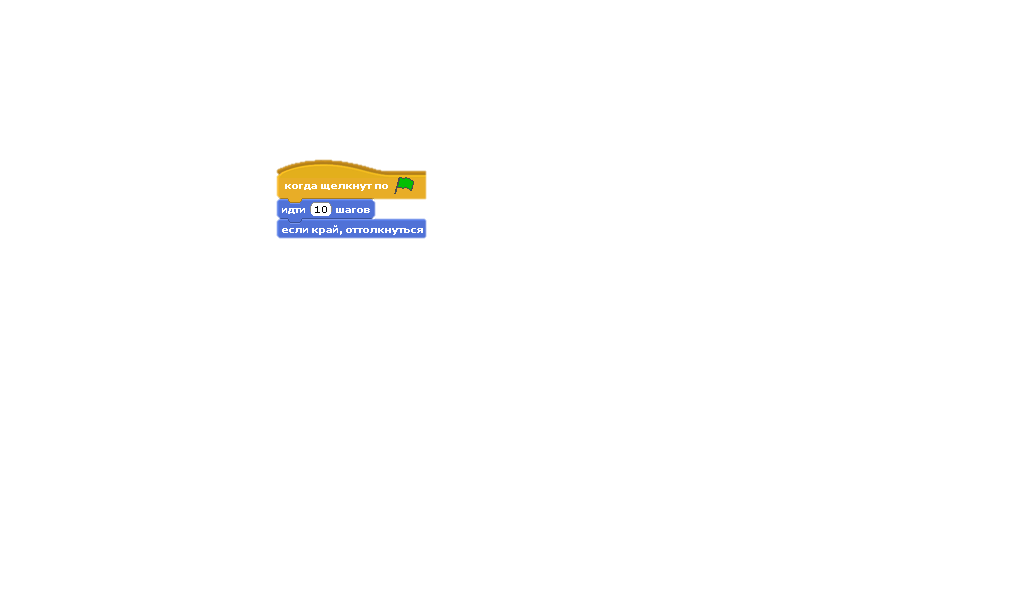 Что будет делать спрайт в этом скрипте? Каким образом нужно изменить этот скрипт, чтобы кот двигался постоянно? К какому типу алгоритма относится команда ВСЕГДА? Определите, что происходит в этом скрипте? 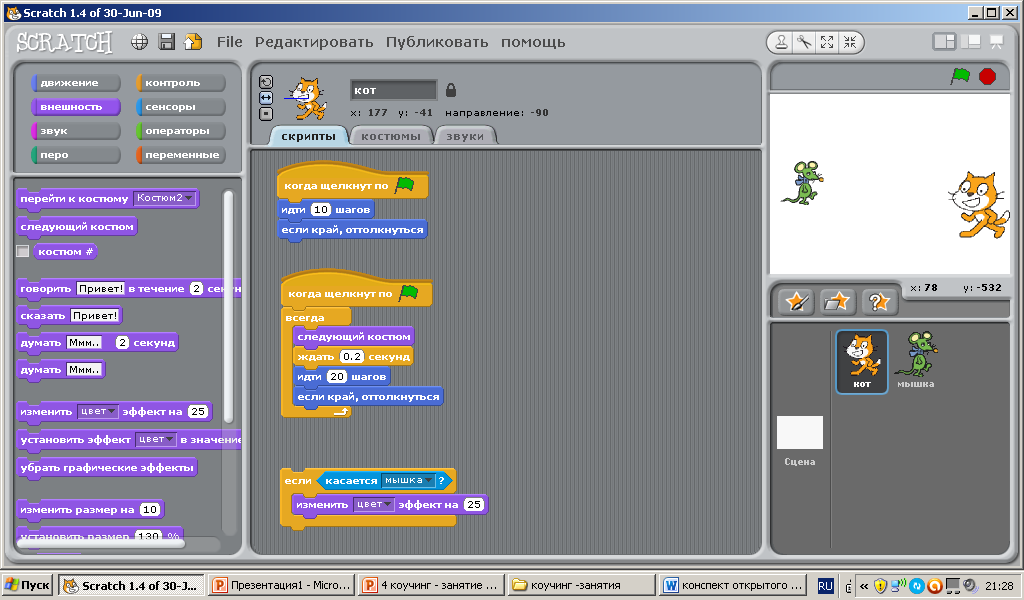 Измените данный скрипт так, чтобы кот при касании с мышкой менял свой цвет. Как вы считаете, к какому типу алгоритмов относится данная конструкция? Докажите свои утверждения. | 5 мин
11.21 |
| 4 | - А теперь проверим себя, как мы можем это делать на практике. Ваша задача создать проект «Летучая мышка». Главная идея данного проекта – составить скрипт так, чтобы движение летучей мышки происходило с помощью управляющих кнопок. Шаги данного проекта описаны в технологической карте. Проекты вы сохраняете в свою папку на Рабочем столе. На данную работу вам дается 6 мин.
ТЕХНОЛОГИЧЕСКАЯ КАРТА Проект «Летучая мышь» Создайте проект, в котором Спрайт «Летучая мышка» движется по сцене при помощи управляющих клавиш 
Добавьте эффект анимации движения (махание крыльями). Добавьте скрипт, при помощи которого происходит смена фона в случае касания края мышкой. Проект назовите «Летучая мышка» и сохраните в свою папку на Рабочем столе.
Презентация проекта, вопрос-ответная работа. Каким образом был достигнут эффект полета мышки? Для чего вы использовали команду Ждать 0,1 сек.? Каким образом вы организовали смену фонов сцены? Как вы считаете, команда Всегда обязательна в этом проекте? Объясните, каким образом вы организовали работу управляющих клавиш? К какому типу алгоритмов относится команда Если? | 6 +4 мин Стр 2 флипчарта
11.31
|
| 5 | Физминутка (элемент здоровье сбережения) | 2 мин
11.33 |
| 6 | Дифференцированная практическая работа. - Представьте, что вы работаете программистами в фирме по созданию компьютерных игр. Перед вами 6 разных по сложности проектов. Вы должны выбрать для себя один из них, разработать его, сохранить в свою папку и уметь обосновать свой выбор и свой метод решения данного задания. На эту работу вам отводится 7 мин. Вы можете обращаться ко мне за консультациями. Успехов! (cм. Содержание практических работ ниже) | 5 мин Стр 3 флипчарта
11.38 |
| Обсуждение выполненной практической работы. К интерактивной доске выходит один из учащихся, запускает свой проект и рассказывает, почему именно это задание он выбрал, и как его реализовал. Таким образом, демонстрируют свои (разные) проекты еще два - три ученика. - Я вижу, что из вас получатся неплохие программисты, и, может быть, кто-нибудь в будущем создаст свою игру, которая станет популярной на весь мир! Взаимоконтроль. - А теперь оцените работу соседа по 5 критериям, которые видите на доске. За каждый пункт – 1 балл. Количество баллов и есть ваша оценка. Критерии оценивания: Выбранный спрайт соответствует заданию. Число добавленных костюмов достаточно для анимирования спрайта. Фон сцены соответствует заданию. Все управляющие клавиши работают правильно. Все условия задания полностью реализованы в проекте.
| 12 мин Стр 4 фдипчарта
11.50 |
| 7, 8 | - Подводя итог нашего занятия, я бы хотела вам предложить следующую работу. На столах у вас лежат бумажные ладошки, подпишите их. Ваша задача на каждом пальце описать свои эмоции от урока. Мизинец – Какие знания, опыт я сегодня приобрел? Безымянный – Что я сегодня делал и чего достиг? Средний – Каким было мое преобладающее настроение, состояние духа? Указательный – Чем я сегодня помог, чем порадовал или чему способствовал? Большой– бодрость, физическая форма. (Присутствующим гостям также предлагается заполнить рефлексивный журнал) - А домашним заданием будет следующее: добавить к своему проекту три дополнительных эффекта анимации, разместить проект на форуме и оценить друг друга. А я, в свою очередь, оценю вас и результаты сообщу на следующем занятии. Спасибо за урок, ребята! | 5 мин Стр 5, 6 флипчарта
11.55 |
ПРАКТИЧЕСКАЯ РАБОТА
Выберите один из вариантов задания
Вариант 1 (легкий уровень)
Проект «Дискотека»
Создайте проект, в котором три анимированных спрайта «танцуют». Добавьте звук и организуйте смену фона через каждые 30 сек. Проект назовите «Дискотека», сохраните в свою папку на Рабочем столе.
Вариант 2 (легкий уровень)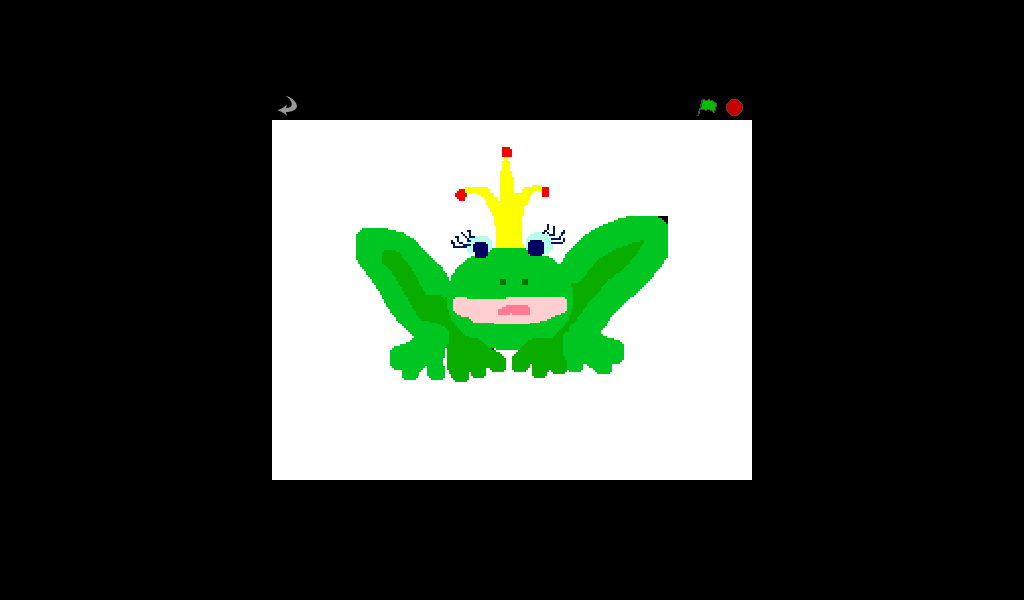
Проект «Царевна - лягушка»
Создайте проект, в котором спрайт Frog1 движется при помощи управляющих клавиш. Если спрайт коснется синего шарика, то превратится в принцессу, если же красного, то в ведьму. Организуйте смену фонов, соответствующих сценарию, при каждом касании цветного шарика. Проект назовите «Царевна - лягушка», сохраните в свою папку на Рабочем столе.

Вариант 3 (средний уровень)
Проект «Джоди на батуте»
Создайте проект, в который добавьте спрайт Jodiи спрайт Батут со скриптом. Организуйте прыжки Jodi с эффектом прогибания батута. Добавьте управляющие клавиши, по нажатию на которые Jodi в прыжке вращается, делает шпагат, раздувается как шарик. Оформите суцену.Проект назовите «На батуте», сохраните в свою папку на Рабочем столе.
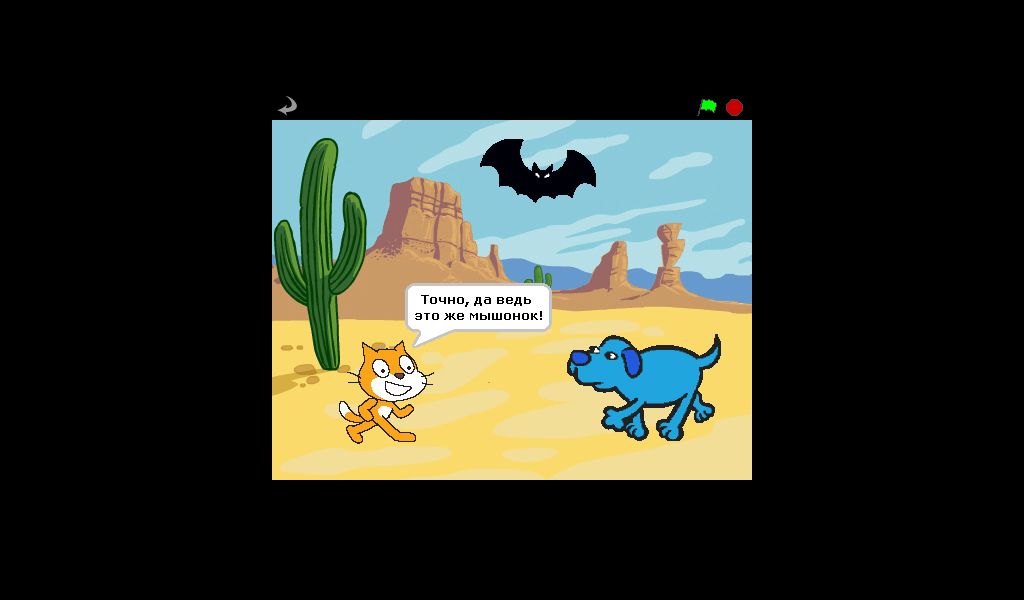
Вариант 4 (средний уровень)
Проект «Диалог друзей»
Создайте проект с двумя спрайтами, которые общаются друг с другом. У каждого спрайта должно быть не меньше 4-х фраз. Организуйте анимацию (смену костюмов) спрайтов при каждом «произношении» фразы. Оформите сцену. Проект назовите «Диалог», сохраните в свою папку на Рабочем столе.
Вариант 5 (сложный уровень)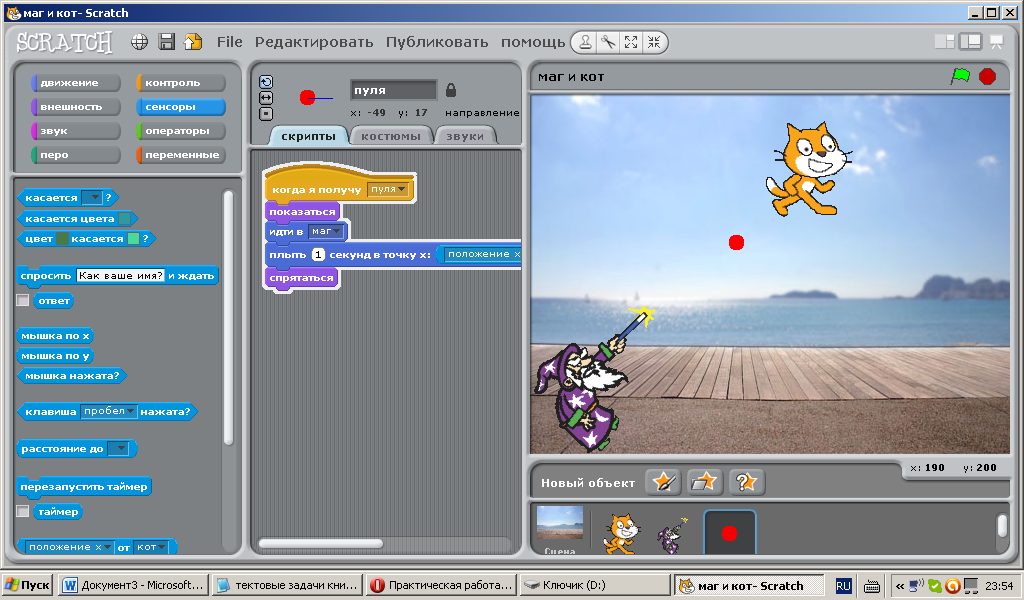
Проект «Маг и Кот»
Создайте проект с тремя спрайтами Cat1 и Wizard1 и Пуля (нарисуйте сами).
В нижнем левом углу сцены стоит Маг. У него в руке волшебная палочка. Маг всегда поворачивается вслед за Котом, оставаясь на том же месте. Если игрок нажимает на пробел, Маг запускает Пулю.
Получив сигнал, Пуля появляется у Мага, летит в точку размещения Кота, исчезает.
Когда игрок нажимает на зеленый флаг, Кот движется в случайном направлении. Когда Пуля касается его, Кот меняет цвет, поворачивается вокруг себя, говорит «Мяу».
Оформите сцену. Проект назовите «Маг и кот», сохраните в свою папку на Рабочем столе.
Вариант 6 (сложный уровень)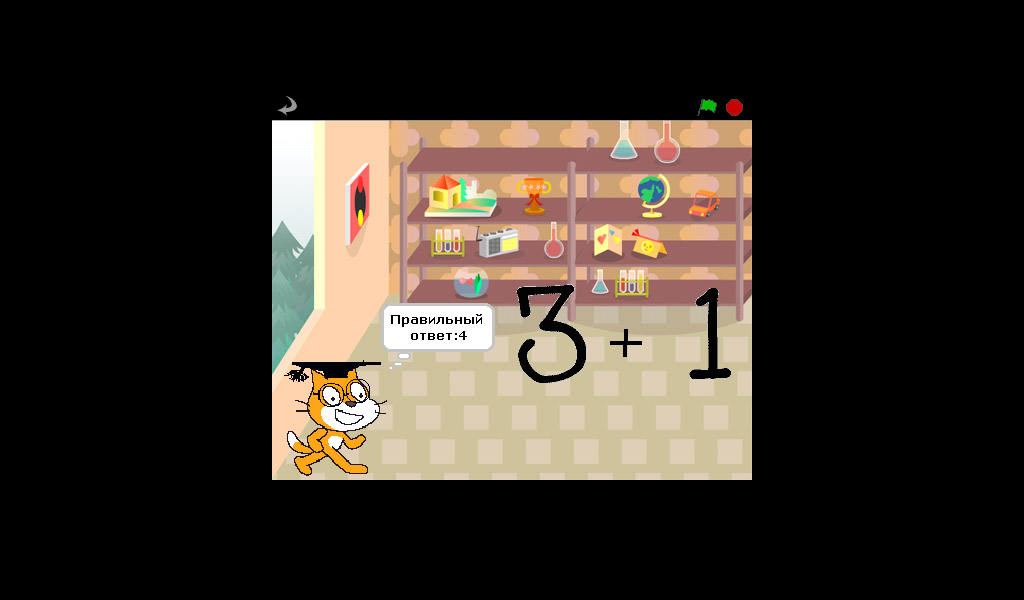
Проект «Математик»
В волшебной стране живут ученый кот Математик, Число1, Число2 и Знак математических действий. У каждого Числа есть три костюма в форме чисел, расположенных в строгом порядке - 1, 2, 3. У Знака - 2 костюма в форме знаков арифметических действий: * и +.
Числа и Знак любят играть в Примеры: при каждом нажатии на Зеленый флажок они случайным образом, как будто кто-то подбрасывает монетку, выбирают свои костюмы.
Как бы не менялись Числа и Знак в примерах, Математик без ошибок их складывает и умножает.
Секрет Математика в том, что каждый костюм имеет не только имя и рисунок, но и номер. Это обычное число, с которым можно выполнять математические действия. Главное для Математика - узнать, какой номер костюма выпал в примере у каждого Числа и Знака. Было бы здорово, научить Математика умножать и складывать другие числа. А заодно - делить и вычитать.
Проект назовите «Математик», сохраните в свою папку на Рабочем столе.
5

 Получите свидетельство
Получите свидетельство Вход
Вход




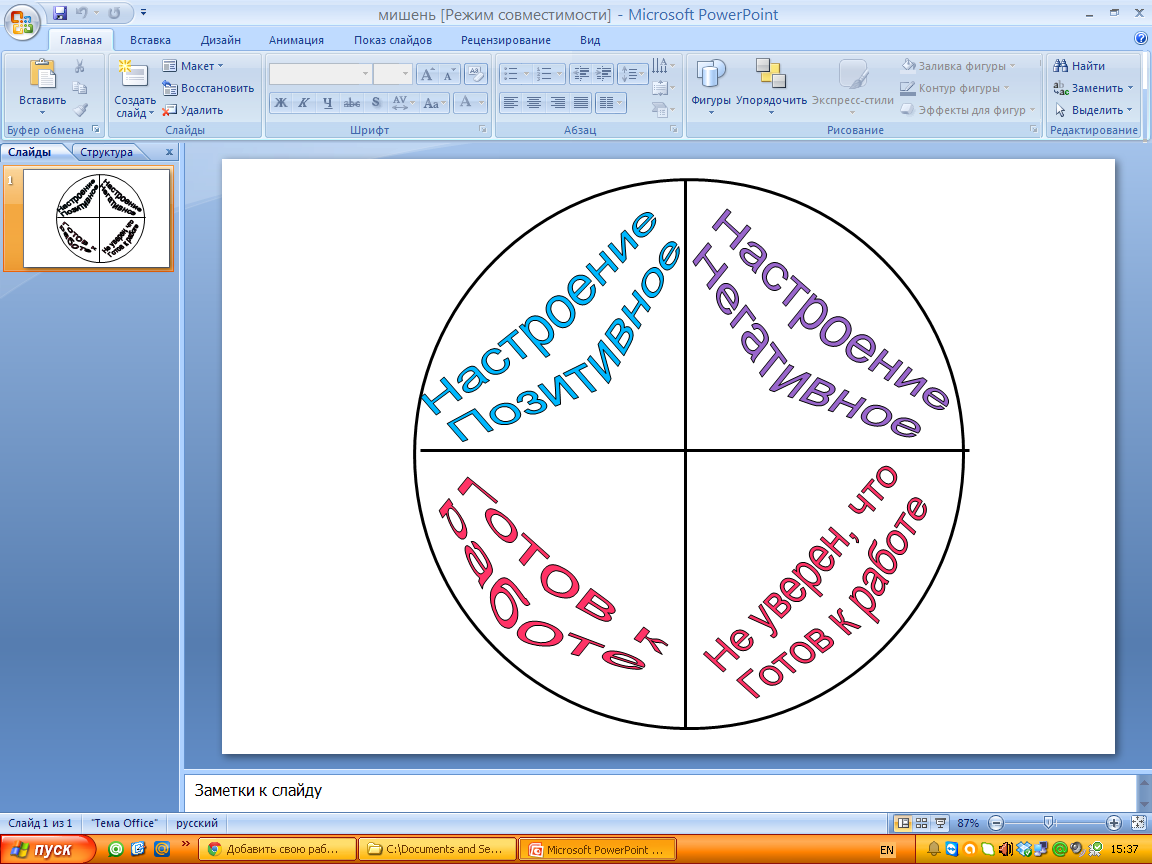
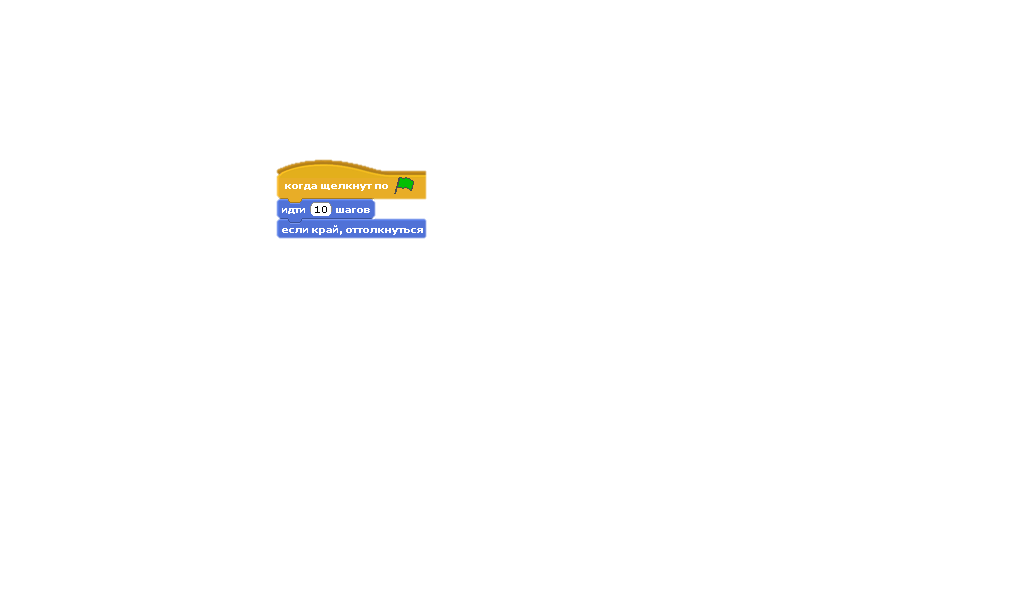
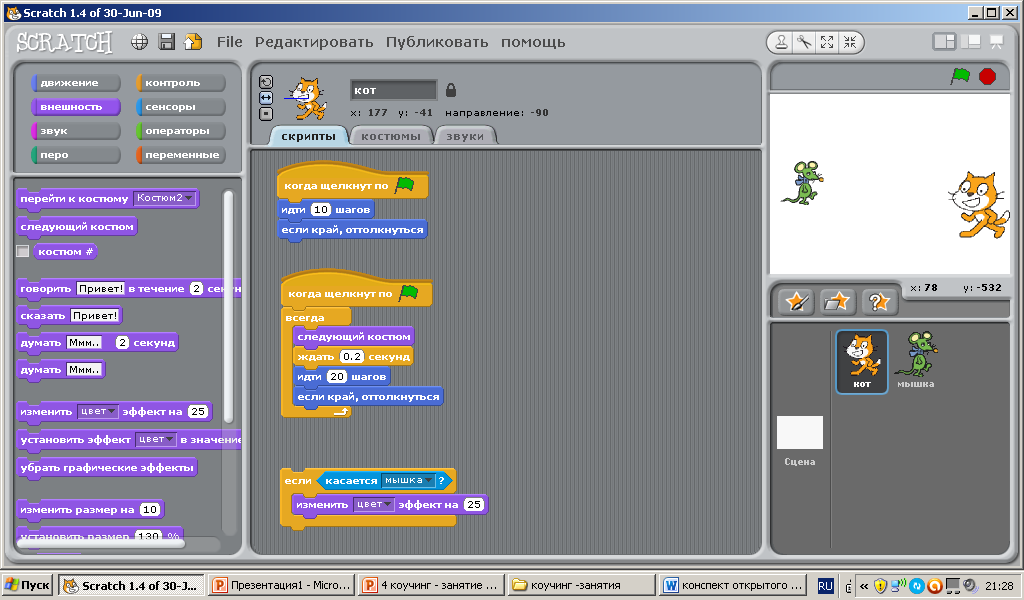



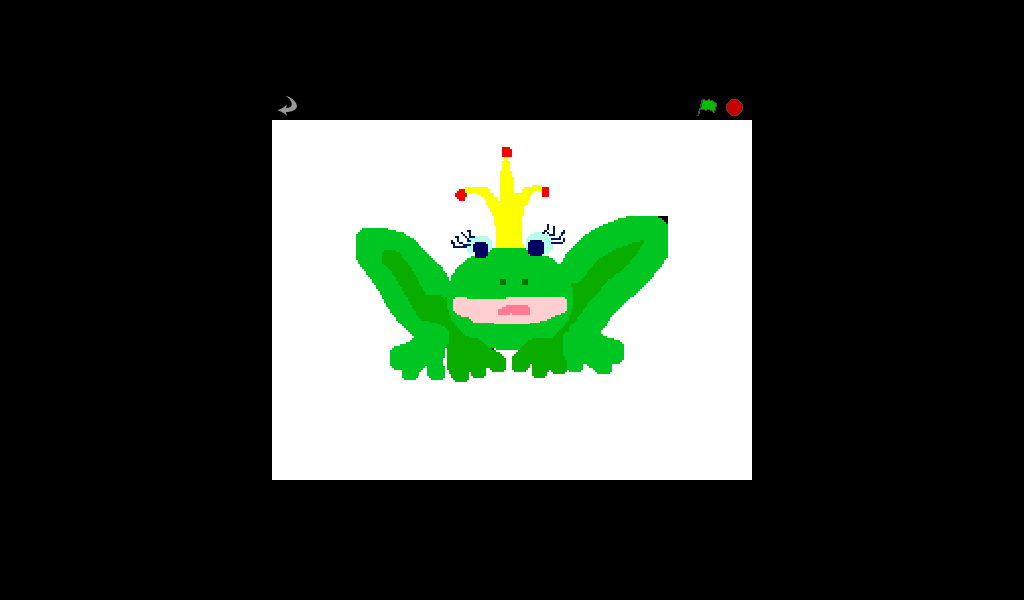

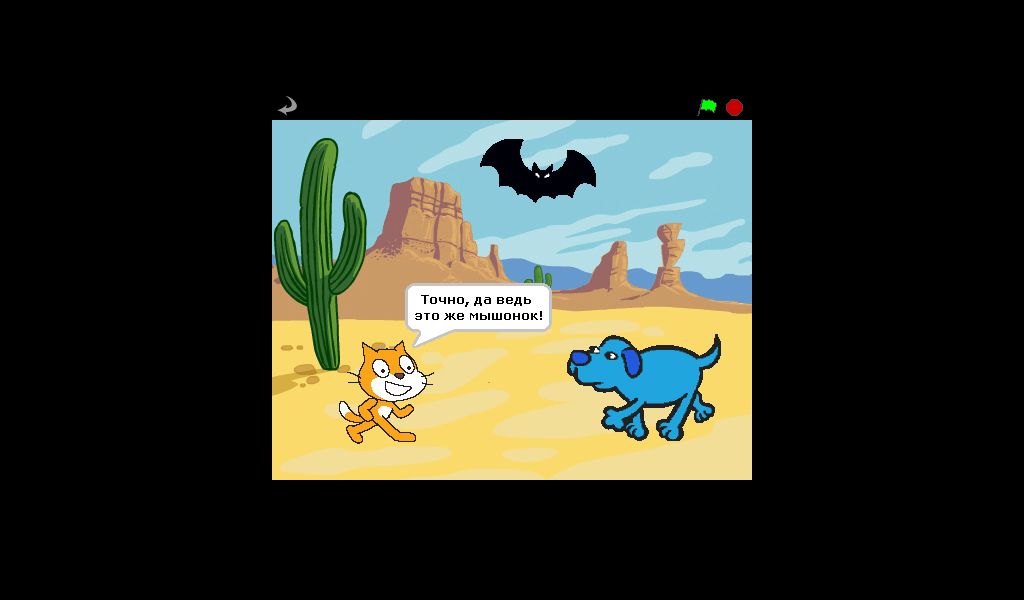
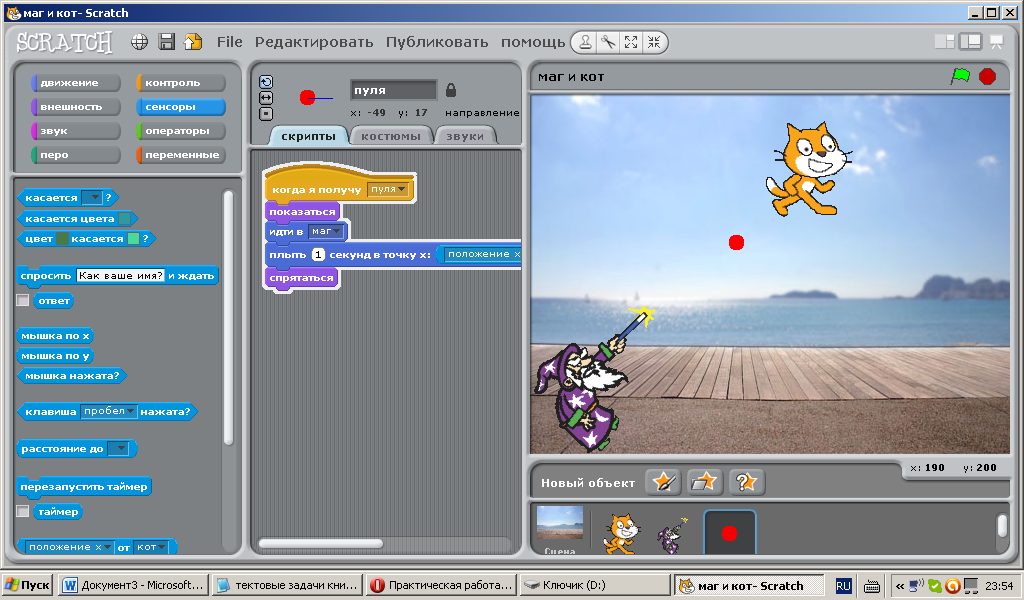
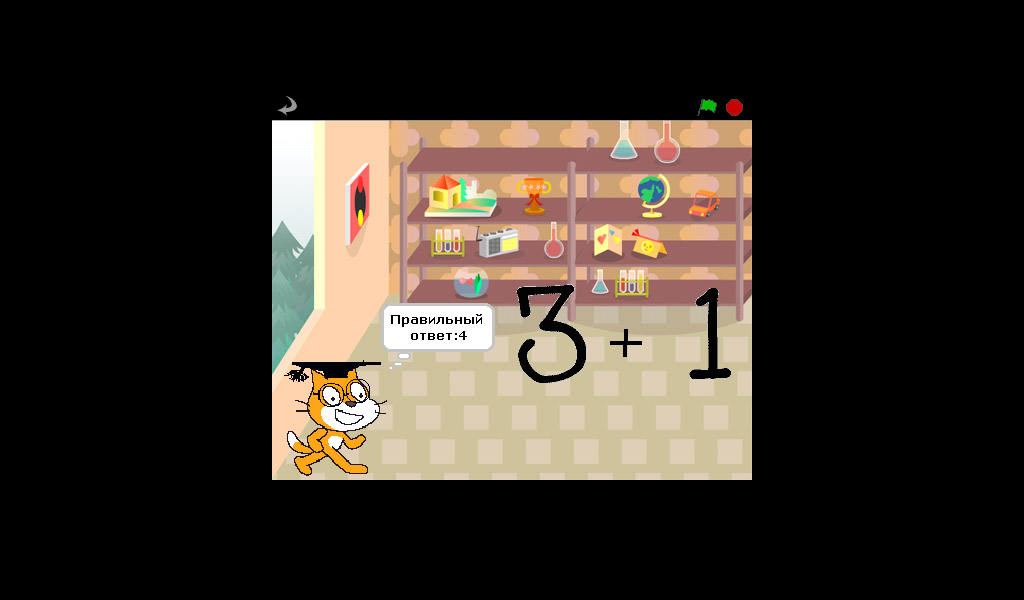









 Учебное занятие спецкурса по информатике "Язык программирования Scratch. Повторение и обобщение" (1.42 MB)
Учебное занятие спецкурса по информатике "Язык программирования Scratch. Повторение и обобщение" (1.42 MB)
 0
0 948
948 125
125 Нравится
0
Нравится
0


